
ضع خلفية في سكايب لمكالمات الفيديو يتم استخدامه لإخفاء ما هو موجود في الجزء الخلفي من المستخدمين. بحثًا عن استعادة آلاف المستخدمين الذين فقدهم Skype بسبب قنبلة Zoom الرائعة ، ابتكر مطورو برنامج المراسلة الفورية للاتصال عبر الفيديو ميزة رائعة جدًا.
يتيح لك هذا الخيار اختيار التأثير أو الخلفية لنقلنا ، مع نوع من الوظائف مشابه للوظيفة التي تنشئ شاشة خضراء ، ولكن بدون وجود نفس الوظيفة. أنشأ Skype الخوارزمية بحيث تظهر الخلفية على وجه التحديد على ظهر الشخص ، دون التأثير على مظهر المستخدم.
حتى تتمكن من استخدام خلفية مخصصة في مكالمات فيديو Skype
الحقيقة أن الإجابة عن كيفية وضع أموال سكايب بسيطة للغاية ، لذلك من خلال الخطوات سنشرح بالتفصيل كيفية وضع الخلفية على شاشة Skype الخاصة بك.
تغيير الخلفية إلى الوضع العام
يشير هذا الوضع العام إلى اللحظة التي تسبق إجراء مكالمة. لذلك ستكون الخلفية نفسها لجميع المكالمات التي تجريها لاحقًا لهذا التكوين.
- الخطوة 1: افتح سكايب ، إما في إصدار الويب أو في البرنامج الذي قمت بتثبيته على جهاز كمبيوتر MAC أو Windows.
- الخطوة الثانية: الضغط على صورة الملف الشخصي. يوجد هذا أعلى يسار شاشة Skype الرئيسية.
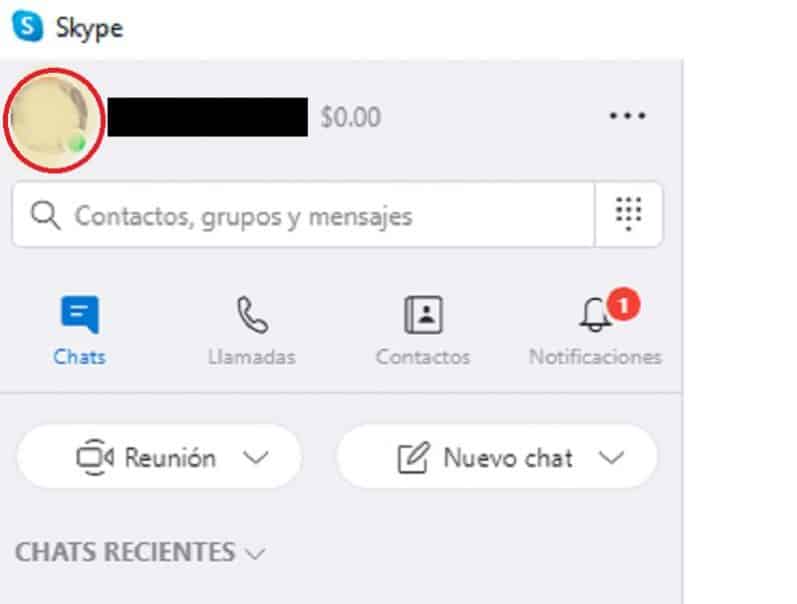
- الخطوه 3: ابحث عن الخيار "ضبط".
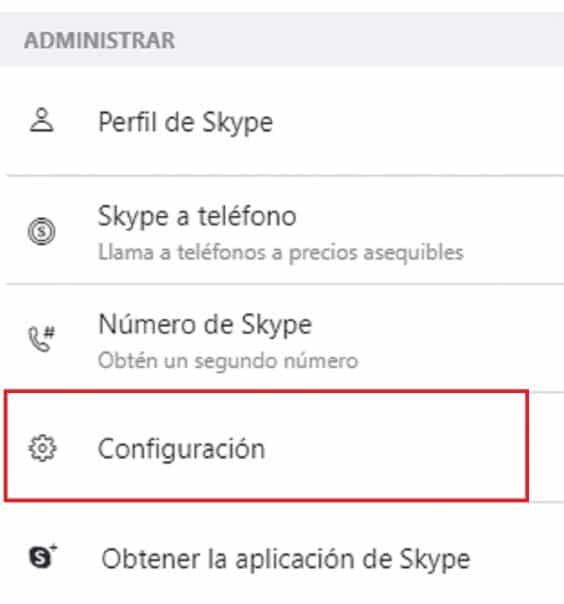
- الخطوة الرابعة: من الخيار السابق ، ستظهر نافذة حيث يجب عليك تحديد علامة التبويب "صوت و فيديو".
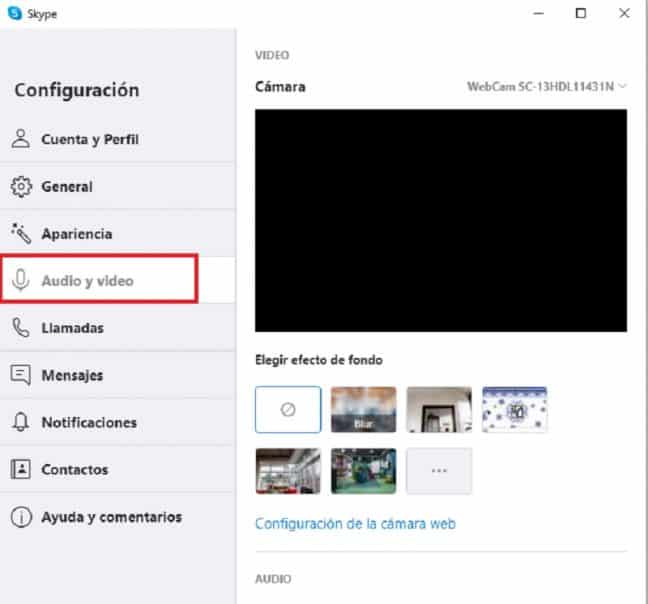
- الخطوة 5: اختر التأثيرمن بينها يمكنك اختيار البعض الذي يطمس الخلفية وتأثيرات الألوان والمساحات والمكاتب ويمكنك أيضًا اختيار ما يناسبك.
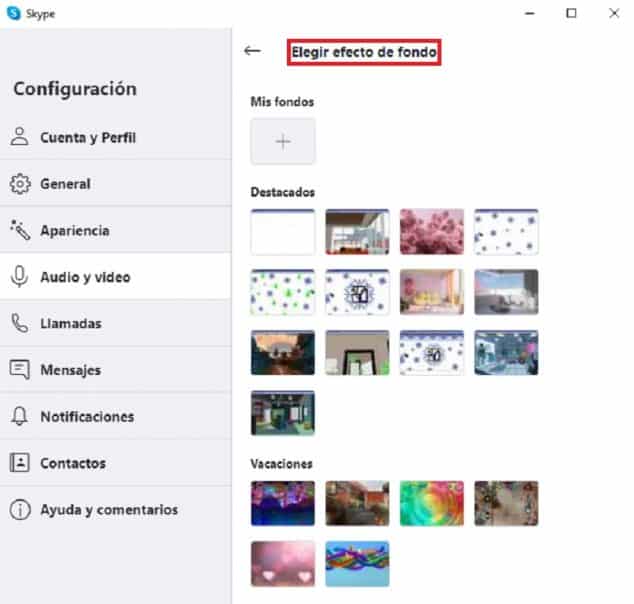
يجب أن تأخذ في الاعتبار ذلك يجب أن يكون لديك أحدث إصدار من Skype مثبتًا ، نظرًا لأن خلفيات الشاشة الخضراء لا تعمل عادةً مع الإصدارات القديمة من رسائل مكالمات الفيديو.
يحدث أيضًا لبعض الأشخاص ، أنه مع تثبيت برنامج Skype الخاص بهم من متجر Microsoft ، فإن الأموال لا تخرج. يجب عليك التحقق منه وإذا لم يعمل ، قم بتغيير الخلفية من الويب ، أي من Skype Online.
تغيير الخلفية أثناء مكالمة فيديو
على الرغم من أن الخيار السابق أكثر عمومية ، إلا أنه لا يحبه الجميع ، حيث لا يتطلب كل شخص استخدام الخلفية. إذا كانت هذه هي حالتك ، فيما يلي بعض الخطوات لتخصيص الخلفية أثناء إجراء مكالمة.
- الخطوة 1: افتح سكايب إما من الإصدار عبر الإنترنت أو في البرنامج المثبت مسبقًا من متاجر Windows أو Apple.
- الخطوة 2: ابدأ مكالمة الفيديو مع الشخص الذي يقرر.
- الخطوه 3: ضع مؤشر الماوس فوق قائمة "المزيد". يوجد هذا الزر في أسفل اليسار ، كما هو موضح في الصورة التالية.
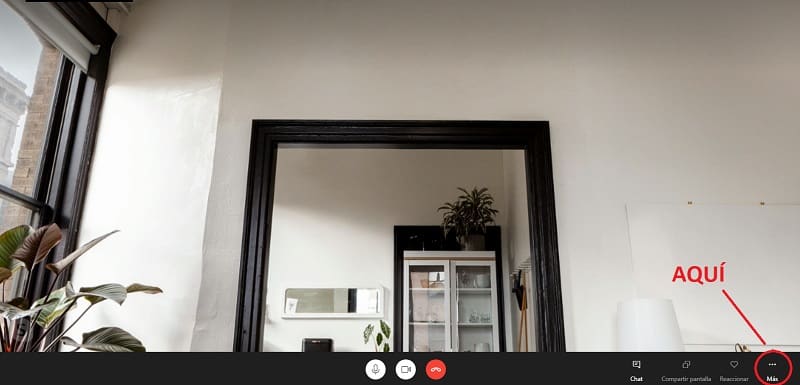
- الخطوة الرابعة: انقر فوق الخيار "اختر تأثير الخلفية" وستفتح نافذة تعرض جميع الخلفيات والتأثيرات المتاحة.
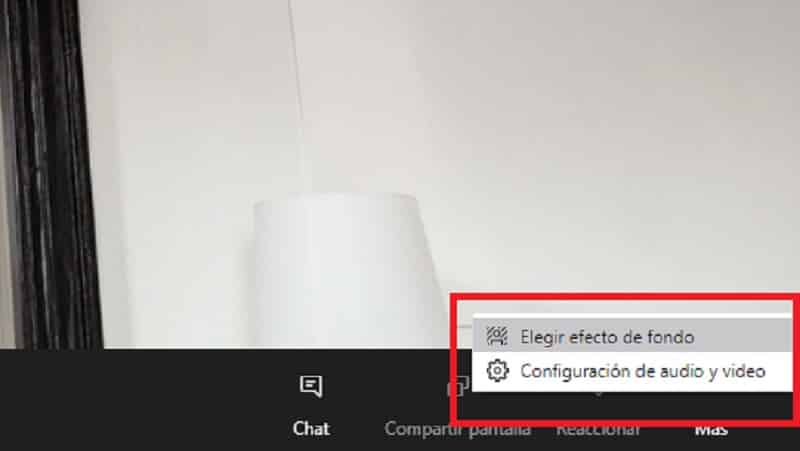
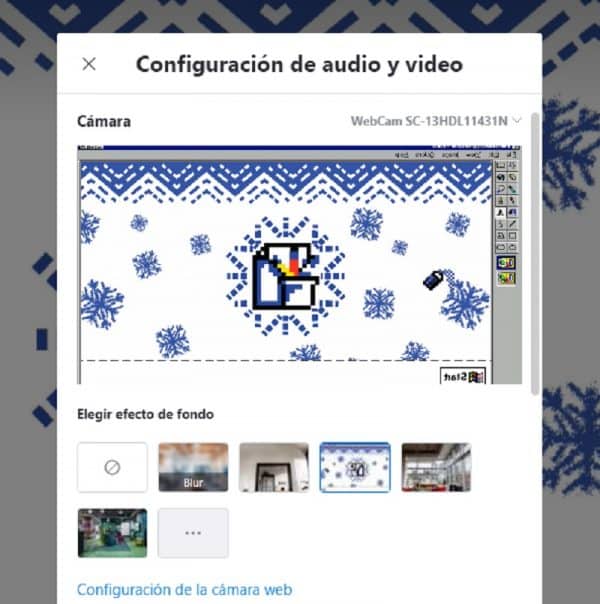
في هذا الخيار يمكنك أيضًا إضافة صورة خلفية قمت بحفظها مسبقًا في ذاكرة الكمبيوتر.
في الختام ، قد تدرك أن تغيير خلفية Skype أمر بسيط للغاية ، لذا يمكنك الاستمتاع كثيرًا بتغيير خلفيتك.